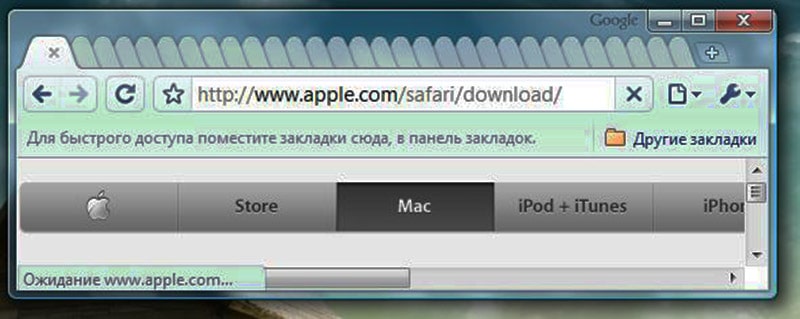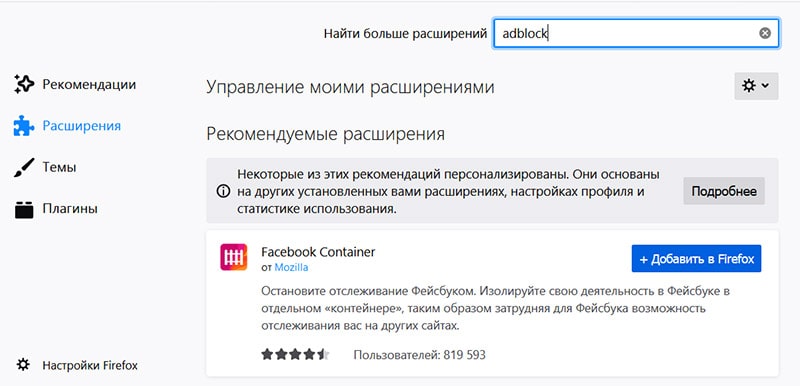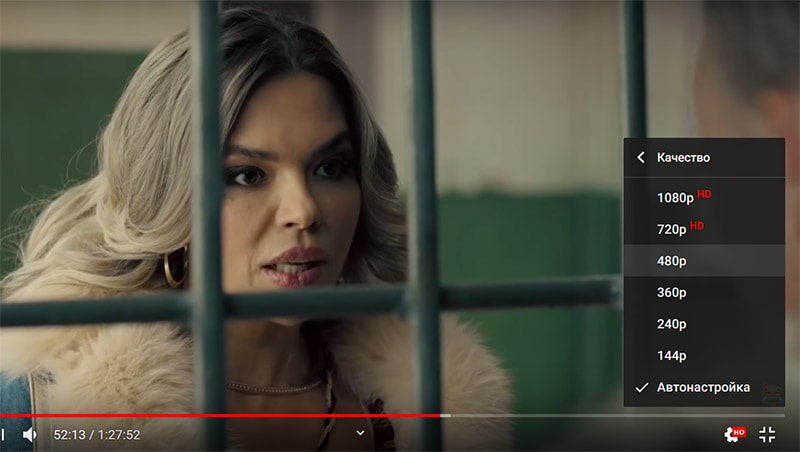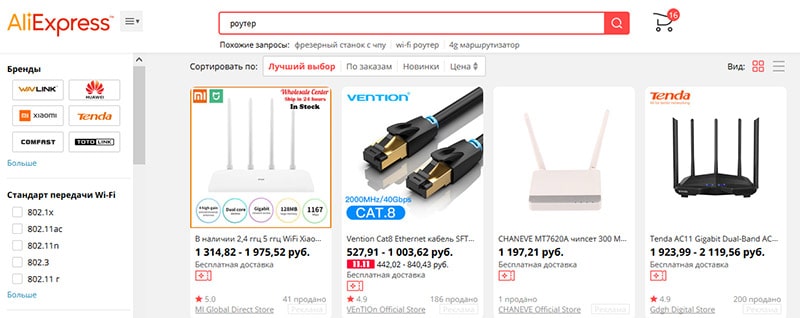- Как увеличить скорость интернета
- Не открывайте слишком много вкладок в браузере
- Оптимизируйте свой браузер
- Подбирайте оптимальное качество воспроизведения видео
- Не злоупотребляйте с загрузками и раздачами в торрентах
- Снимите ограничение канала в Windows
- Обновите сетевое оборудование
- Смените тарифный план
- Проверьте компьютер
- Проверьте кабель
- Смените провайдера
- Как повысить скорость интернета?
- 1. Закройте программы, которые могут использовать интернет-трафик
- 2. Закройте все вкладки браузера, которые вы не используете в данный момент
- 3. Остановите обновление программ и приложений
- 4. Понизьте качество камеры
- 5. Приостановите загрузку файлов из сети
- 6. Ограничьте количество подключений к интернету
- 7. Отключите от интернета устройства, которые не используете в данный момент
- 8. Перезапустите Wi-Fi роутер, чтобы исключить ошибки
- 9. Перейдите на тариф с большей скоростью интернета у вашего провайдера
- 10. Подключитесь к другому провайдеру
- Что делать, если скорость оптимальная?
Как увеличить скорость интернета
У каждого абонента неизбежно наступает такой момент, когда он сталкивается с недостаточным качеством предоставления доступа к интернету. Заранее сказать, что стало причиной такого ухудшения, нельзя, поскольку проблемы могут быть как на стороне провайдера, так и на стороне потребителя. Скорость может «проседать» и по программным причинам, и по аппаратным. Мы собрали целый ряд советов, которые помогут увеличить скорость интернета. О них и пойдет речь ниже.
Не открывайте слишком много вкладок в браузере
Трудно сказать, зачем, но многие пользователи интернета любят открывать в браузере огромное количество вкладок. При этом они очень недовольны низкой скоростью их открытия, но отказываться от этой привычки не хотят. Необходимо понимать, что каждая из открываемых страниц «откусывает» приличную долю трафика, потому загрузка и идет так медленно. Наверняка одновременное использование стольких вкладок не нужно, потому открывать необходимо только те, с которыми планируется работать в данный момент времени. Для остальных же страниц рекомендуется сделать закладки, чтобы иметь к ним быстрый доступ.
Оптимизируйте свой браузер
Каждый из наиболее популярных браузеров (Chrome, Opera, Firefox) может быть настроен под конкретного пользователя. Одним из инструментов, который позволяет ускорить работу интернета, является блокировщик рекламы. Веб-сайты в значительной мере существуют за счет рекламы. Надоедливые рекламные баннеры занимают большой объем на каждой странице. И каждый раз на то, чтобы их прогрузить, отбирается драгоценный трафик. Порою на это уходит больше ресурсов, чем на загрузку действительно полезной информации.
Блокировщик рекламы установить очень просто. В современных версиях Opera рекламу можно заблокировать в настройках. Для других браузеров есть специальные дополнения. Нужно открыть раздел расширений и в поиске набрать «adblock». Система выдаст целый ряд блокировщиков, выбирайте на свой вкус и устанавливайте. Повысить скорость интернета удастся значительно.
Но не все дополнения одинаково полезны. Некоторые заметно тормозят работу браузера, замедляя открытие страниц. Потому нужно проанализировать, какие расширения установлены, и какие из них действительно нужны. Остальные можно смело отключать, что также позволит увеличить скорость загрузки сайтов.
Улучшить работу браузера позволяет и использование режима Turbo, который имеется в ряде интернет-обозревателей. Он наиболее полезен при открытии «тяжелых» страниц, где есть много графических элементов. Турбо-режим автоматически сжимает изображения, которые выводятся в ухудшенном качестве, но сама страница при этом прогружается заметно быстрее. В некоторых браузерах этот режим можно включить в настройках, а для некоторых (например, для Firefox) его можно установить дополнительно.
Подбирайте оптимальное качество воспроизведения видео
Сегодня интернет позволяет смотреть фильмы и сериалы онлайн, не скачивая их на компьютер. Конечно же, хочется насладиться высоким качеством изображения, потому и выставляем мы формат HD или Full HD. Но когда речь идет о просмотре небольших видео, которые в большом количестве предлагает YouTube, целесообразность использования высокого разрешения очень сомнительна. Множество роликов можно посмотреть и в формате 480p, тем более, что и сняты они зачастую в невысоком качестве.
Нужно просто нажать значок настройки качества видео в правом нижнем углу и выбрать формат пониже. Также можно использовать режим Авто, когда видеоресурс сам подберет оптимальное качество, соответствующее скорости интернета.
Следует учесть, что переключение на менее качественное изображение совершенно не влияет на звук. Это помогает слушать музыку из любимых клипов без потери качества, но с заметной экономией трафика.
Не злоупотребляйте с загрузками и раздачами в торрентах
Если вы скачиваете фильмы и другие файлы с помощью торрент-трекеров, будьте готовы к тому, что они отберут львиную долю трафика, существенно замедляя работу других программ, использующих интернет-соединение. Начните с того, что просто отключите раздачу. Сегодня за это вас вряд ли заблокируют, а на скорость работы приложений это повлияет положительно. Если вам нужна быстрая работа в браузере, отключите на время закачку в торренте. Ее можно будет возобновить в любой момент, когда в других целях использовать интернет-трафик не планируется. Не нужно запускать одновременно несколько загрузок: трафик разделится на них, и завершения скачивания придется ждать очень долго. Лучше загружать файлы по очереди.
Также при работе с торрент-клиентами нужно пользоваться настройками, ограничивающими скорость загрузки и устанавливающими лимиты трафика. Если требуется загрузить фильм максимально быстро, нужно в параметрах снять ограничение скорости и отключить лимиты.
Снимите ограничение канала в Windows
На уровне групповых политик в ОС Windows установлены ограничения для ширины интернет-канала. Вследствие этого примерно пятая его часть недоступна. Чтобы использовать интернет-канал по максимуму, нужно отключить данное ограничение в настройках. Для этого нужно нажать Win+R и набрать gpedit.msc. В открывшемся редакторе нужно перейти на вкладку «Конфигурация компьютера», далее последовательно выбрать «Административные шаблоны», «Сеть», «Планировщик пакетов QoS» и «Ограничить резервируемую пропускную способность». Параметр нужно перевести в состояние «Включено», а его значение выставить равным 0.
Обновите сетевое оборудование
Используемые сетевые адаптеры могут и дальше нормально работать, но они нуждаются в замене просто по причине морального устаревания. На рынке появляются новые устройства, обеспечивающие более качественные прием и обработку сигнала, вследствие чего удается увеличить скорость интернета. Нуждается в модернизации и сам компьютер: если в нем установлена сетевая карта, то лучше со временем заменить ее на современную модель.
Повысить скорость интернета на любом устройстве, в том числе и мобильном, использующем беспроводное подключение, можно с помощью обновления прошивки роутера. Использование новейшего программного обеспечения позволит роутеру работать быстрее и качественнее.
Также рекомендуется использовать более современный стандарт связи (например, WLAN 802.11ac покажет лучшие результаты по сравнению с устаревшим 802.11.n).
Используя роутер, также нельзя забывать, что весь трафик распределяется на все устройства, подключенные к wi-fi. Сегодня интернет используется на телефоне или планшете порой даже чаще, чем на компьютере. Поэтому конфигурировать домашнюю сеть нужно так, чтобы трафика хватало для нормальной работы устройства.
Смените тарифный план
Провайдеры периодически обновляют свою линейку тарифных планов, но абоненты не всегда об этом знают. Потому периодически стоит интересоваться, какие новинки появились у провайдера, возможно, есть более выгодные варианты. При этом нужно учесть, что скорость у операторов указывается в Мбит/с. А скорость закачивания файлов измеряется в Мбайт/с. Для перевода этих единиц нужно знать соотношение: 1 Мбайт/с=8 Мбит/с.
Проверьте компьютер
Зачастую низкая скорость интернета объясняется не внешними факторами, а внутренними проблемами компьютера. Из-за низкой производительности устройства наблюдается ухудшение качества соединения. Потому компьютер нуждается в регулярной чистке ОС, удалении вирусов и вредоносных программ, добавлении оперативной памяти.
Проверьте кабель
Интернет от провайдера к абоненту подводится по кабелю. Иногда нарушается его целостность, он может перегибаться или пережиматься. Тогда качество соединения ухудшается. Чтобы выявить такие повреждения, можно доступный участок кабеля проверить самостоятельно, а для проверки других участков обратиться к провайдеру.
Смените провайдера
Иногда оптимальным решением для повышения качества интернета будет смена оператора. Изучайте тарифы у конкурентов вашего провайдера: возможно, где-то есть большие скорости за те же деньги. Общайтесь с друзьями и соседями, быть может, у них другой оператор с более выгодными тарифами. Тогда не тяните время и смело переходите к другому провайдеру.
Как повысить скорость интернета?
1. Закройте программы, которые могут использовать интернет-трафик
Например, Skype, Viber, Telegram, Signal, WhatsApp.
2. Закройте все вкладки браузера, которые вы не используете в данный момент
Если вы хотите вернуться к открытым веб-страницам позже, добавьте их в закладки.
3. Остановите обновление программ и приложений
Многие программы начинают обновления в автоматическом режиме. Это может быть не вовремя, например, во время вебинара или важного звонка. По возможности зайдите в настройки программ и отключите автоматическое обновление. Вместо этого включайте обновление вручную тогда, когда это будет удобно.
4. Понизьте качество камеры
Низкая скорость интернета и трансляция камеры в максимальном качестве — плохая затея. Обрывы эфира, застревание картинки и отсутствие звука гарантированы. Чтобы этого избежать, понизьте качество камеры в настройках вебинарной комнаты. Еще один вариант — использовать только аватарку.
5. Приостановите загрузку файлов из сети
Если используете торрент-клиент, то на время вебинара стоит остановить скачивание файлов и их раздачу. Также поставьте на паузу любые загрузки с сети.
6. Ограничьте количество подключений к интернету
Попросите всех, кто может быть подключен к вашей сети (коллеги, ваша семья), на время вебинара приостановить загрузки или вообще использовать другое подключение к интернету.
7. Отключите от интернета устройства, которые не используете в данный момент
Если скорость соединения низкая, то стоит отключить от сети всю технику — телефон, планшет, умные приборы для дома.
8. Перезапустите Wi-Fi роутер, чтобы исключить ошибки
Иногда такой простой, даже банальный, совет помогает. Хотя иногда нужно перепрошить устройство или даже приобрести новую модель.
9. Перейдите на тариф с большей скоростью интернета у вашего провайдера
Если вы постоянно сталкиваетесь с низкой скоростью интернета, то подумайте над тем, чтобы перейти на другой тариф у вашего провайдера. Да, придется платить больше, но вы сможете проводить вебинары, смотреть трансляции и фильмы, общаться с друзьями по Skype с гораздо большим комфортом.
10. Подключитесь к другому провайдеру
Крайняя мера, но если все предыдущие пункты вам не помогли, то стоит задуматься о смене провайдера.
Что делать, если скорость оптимальная?
Если тест системы показал оптимальную скорость, то вы вполне комфортно сможете проводить мероприятие на платформе вебинаров MyOwnConference и участвовать в нем.
Если вы все-таки сталкиваетесь с подвисанием звука и видео, задержкой вещания более 10 секунд, рекомендуем вам в первую очередь приостановить загрузки и автоматическое обновление программ, закрыть лишние вкладки и программы или воспользоваться другими упомянутыми выше рекомендациями.
Блог сервиса вебинаров MyOwnConference. Пишем о проведении вебинаров, дистанционном образовании, онлайн-конференциях.